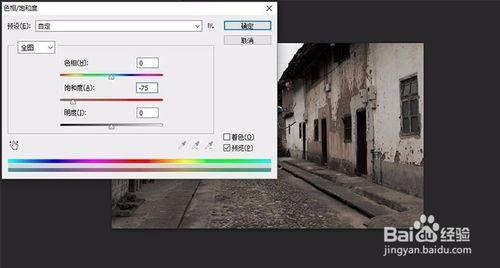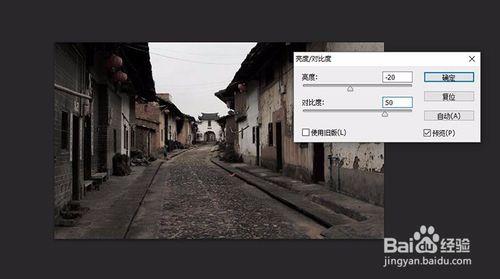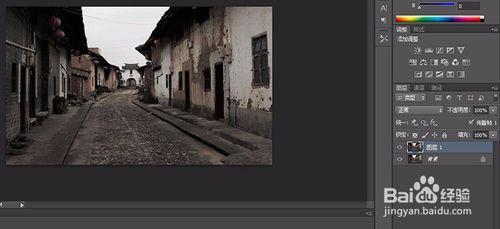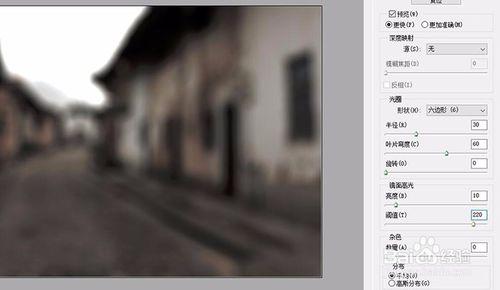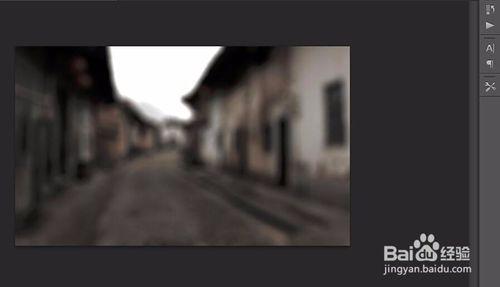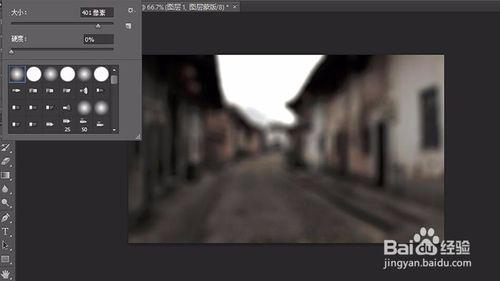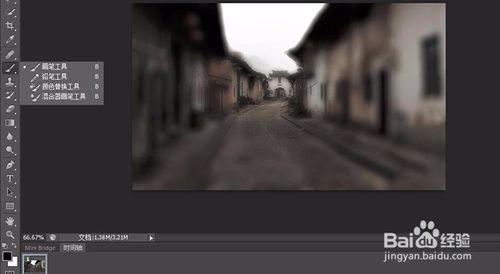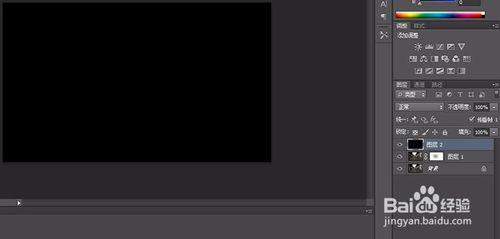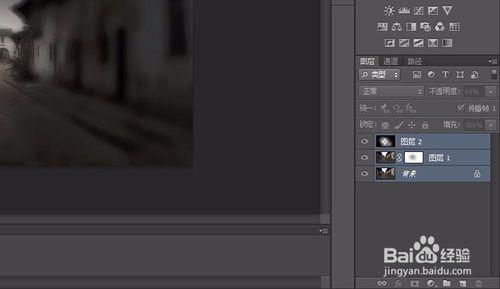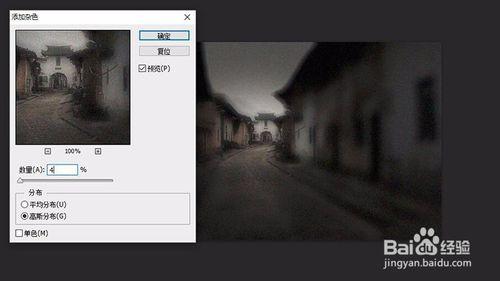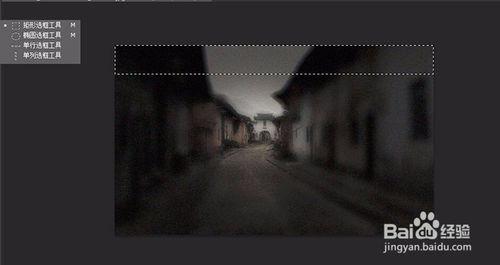談起電影,我們經常會想到寬寬的螢幕,繪聲繪色的暗角效果,引人入勝的環境氛圍等等,這都是電影畫面給大家的感受,但是我們也同樣可以把一張普通的風景照片,或者人物像,轉換成電影特效的畫面。
工具/原料
Photoshop CS3以上
電腦
方法/步驟
開啟你要修改的圖片,按下【Ctrl+U】組合鍵,顯示“色相\飽和度”對話方塊。然後在對話方塊裡設定飽和度為-75左右,單擊“確定”,關閉對話方塊,效果如圖。
在上部工作介面上找到“影象”,單擊開啟下拉選單裡找到“調整”選單卡,開啟選單,找到“亮度\對比度”一欄,設定亮度為-20,對比度為50,單擊確定。
按下【Ctrl+J】組合鍵,複製背景圖層的副本,自動會在圖層框裡顯示出一個新的圖層。
在上部工作介面上找到“濾鏡”,單擊開啟下拉選單裡找到“模糊”選單卡,開啟選單,找到“鏡頭模糊”一欄,設定引數如圖所示,單擊確定,關閉選項卡。
在圖層下部找到“新增圖層蒙版”按鈕,新增一個圖層蒙版,然後選擇左側工具欄裡的“畫筆工具”,設定直徑大小為400PX。
設定前景色為“黑色”,按下還原鍵D,用畫筆點選畫面的消失點,如圖效果所示,把消失點部分或者你想要的清晰的部分塗抹清晰,不要全部都清晰。
新建一個空白圖層,按下【Alt+Delete】組合鍵使用背景色填充選區(黑色),會得到如圖效果,並設定不透明度為70%。
單擊左側工具箱的“橡皮擦工具”按鈕,設定大小為300畫素左右,塗抹畫面中心點(剛才的消失點),使畫面的主題凸出。
按住【Ctrl】鍵,選擇所有圖層,然後按下組合鍵【Ctrl+E】合併所有圖層。
在上部工作介面上找到“濾鏡”,單擊開啟下拉選單裡找到“雜色”選單卡,開啟選單,找到“新增雜色”一欄,設定引數如圖所示,單擊確定,然後再新建一個空白圖層。
從左側工具欄選擇“矩形選框工具”,在畫面的頂端繪製一個矩形虛線框,然後填充為黑色,同樣的方法填充下端矩形。
在左側工具欄選擇“文字工具”,選擇“橫排文字工具”,字型為:宋體,大小為36,渾厚效果,然後輸入一些字幕,增添電影特效感,然後儲存為JPEG格式就完成啦!
注意事項
有什麼不懂的可以問我哈!